
- •Інтерфейс програми. Інструменти виділення. Створення геометричних примітивів. Творча робота “Композиція із геометричних фігур”.
- •Створення геометричних примітивів
- •Інструменти виділення
- •Інструменти створення та редагування контурів. (Інструменти групи Pencil, групи Pen, Paintbrush, Reshape). Творча робота “Біонічна стилізація”.
- •Огляд панелі Brushes (Пензлі)
- •Робота з групою об’єктів. Логічні операції з об’єктами. Творча робота “Створення композиції з предметів побуту в стилі аплікації”.
- •Трансформування об’єктів. Лінійка, сітка, направляючі.
- •Меню трансформування
- •Лінійки, сітки і направляючі
- •Творча робота ,,Створення візерунків”
- •Залиття (градієнтне, декоративне, сітка). Творча робота ,,Розфарбовування за допомогою сітки. Рослина .”
- •Розфарбовування за допомогою інструмента Live Paint Bucket (Швидке залиття)
- •Створення сітчастого об'єкта з нерегулярною схемою вузлів сітки
- •Створення сітчастого об'єкта з регулярною схемою вузлів сітки
- •Додавання вузла сітки
- •Видалення вузла сітки
- •Переміщення вузла сітки
- •Інструменти роботи із символами. Творча робота “Створення обгорткового паперу”
- •Створення дубліката символу в палітрі
- •Створення символу
- •Корегування символу
- •Про набір символів
- •Створення наборів символів
- •Розпилення наборів зразків символів по монтажній області
- •Корекція прозорості зразків символів
- •Застосування стилів графіки до зразків символів
- •Створення переходів між об’єктами. Маска. Творча робота “Створення композиції об’ємних тіл з елементами орнаменту”.
- •Розформування або розбір об'єкта з переходом
- •Створення відсічної маски для приховування частин об'єктів
- •Створення непрозорої маски
- •Перетворення існуючого об'єкта в непрозору маску
- •Редагування маскуючого об'єкта
- •Творча робота “Створення композиції об’ємних предметів з елементами орнаменту”.
- •Робота з текстом. Творча робота ,,Шрифтова композиція”.
- •Введення тексту в точці
- •Введення тексту в область
- •Введення тексту по контуру
- •Зміна розміру області тексту
- •Розгін заголовка по всій ширині текстової області
- •Зв'язування тексту між об'єктами
- •Обрамлення текстом навколо об'єкта
- •Переміщення або дзеркальне відображення тексту по контуру
- •Застосування ефектів до тексту розміщеного по конту
- •Створення та налагодження пензлів. Тр,,Створення декоративних рамок”
- •Приклади пензлів
- •Параметри забарвлення для пензлів
- •Застосування ефектів, фільтрів. Стилі.
- •Копіювання атрибутів оформлення.
- •Для зміни форми об'єктів можна використовувати наступні ефекти:
- •Ефекти стилізації
- •Створення об'ємних об'єктів
- •Інструменти деформації об'єктів
- •Фільтри
- •Перемальовування за допомогою оболонок
- •Перетворення растрових зображень у векторні. Імпорт, експорт. Підготовка документу до друку. Творча робота “Мультиплікаційний персонаж”
Створення сітчастого об'єкта з нерегулярною схемою вузлів сітки
Виберіть інструмент Gradient
Mesh (Сітчастий градієнт)
![]() і задайте колір заливки для вузлів
сітки. Потім клацніть в точці, де необхідно
розташувати перший вузол сітки. Об'єкт
перетвориться в сітчастий з мінімальним
числом ліній сітки. Утримуючи клавішу
Shift
можна додати вузол сітки, не застосовуючи
до нього поточний колір заливки.
і задайте колір заливки для вузлів
сітки. Потім клацніть в точці, де необхідно
розташувати перший вузол сітки. Об'єкт
перетвориться в сітчастий з мінімальним
числом ліній сітки. Утримуючи клавішу
Shift
можна додати вузол сітки, не застосовуючи
до нього поточний колір заливки.

Створення сітчастого об'єкта з регулярною схемою вузлів сітки
Виділіть об'єкт і виберіть команду Object\Create Gradient Mesh (Об'єкт\Створити сітчастий градієнт).
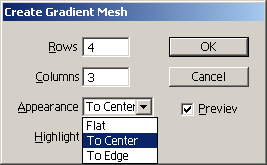
Задайте число рядків і стовпців і виберіть напрямок підсвічування в меню Apperance (Оформлення):
Flat – застосовує вихідний колір об'єкта рівномірно по всій поверхні, в результаті чого підсвічування не створюється.
To Center – створює підсвічування в центрі об'єкту.
To Edge – створює підсвічування по краях об'єкта.
Highlight – відсоткове значення білого підсвічування для застосування до сітчастого об'єкту.
Додавання вузла сітки
Обрати інструмент Gradient Mesh (Сітчастий градієнт) і задати колір залиття для нових вузлів сітки. Потім клацнути в будь-якому місці сітчастого об'єкта.
Видалення вузла сітки
Утримуючи Alt потрібно клацнути вузол сітки інструментом Gradient Mesh (Сітчастий градієнт).
Переміщення вузла сітки
Перетягують вузли за допомогою інструмента Gradient Mesh (Сітчастий градієнт) або Direct Selection (Часткове виділення). Щоб вузол сітки залишався на лінії сітки, перетягують його за допомогою інструмента Gradient Mesh, утримуючи клавішу Shift. Це зручний спосіб переміщення вузла сітки уздовж зігнутої лінії сітки без спотворення лінії сітки.
Зміна кольору вузла сітки або контура сітки
• Виділити сітчастий об'єкт і перетягнути колір з палітри Color (Колір) або Swatches (Зразки) на вузол або контур сітки.
• Відмінити виділення всіх об'єктів і обрати колір залиття. Потім виділіти сітчастий об'єкт і використати інструмент Eyedropper (Піпетка), щоб застосувати колір заливки до вузлів або контурам сітки.
Перетворення сітчастого об'єкта назад в контурний об'єкт
Виділивши сітчастий об'єкт, та обравши команду Object\Path\Offset Path (Об'єкт\ Контур\ Створити паралельний контур), можна паралельно створити звичайний об’єкт також розміру, якщо в поле Offset (значення зміщення) ввести нуль.
Декоративні заливки
Декоративні заливки можна створювати самостійно, використовуючи як основний елемент векторний об'єкт. В якості основи можна використовувати:
Об'єкти з градієнтної і декоративної заливкою;
Масковані об'єкти;
Декоративні пензлі;
Растрові зображення;
Графіки та діаграми.
П

 риклади:
риклади:
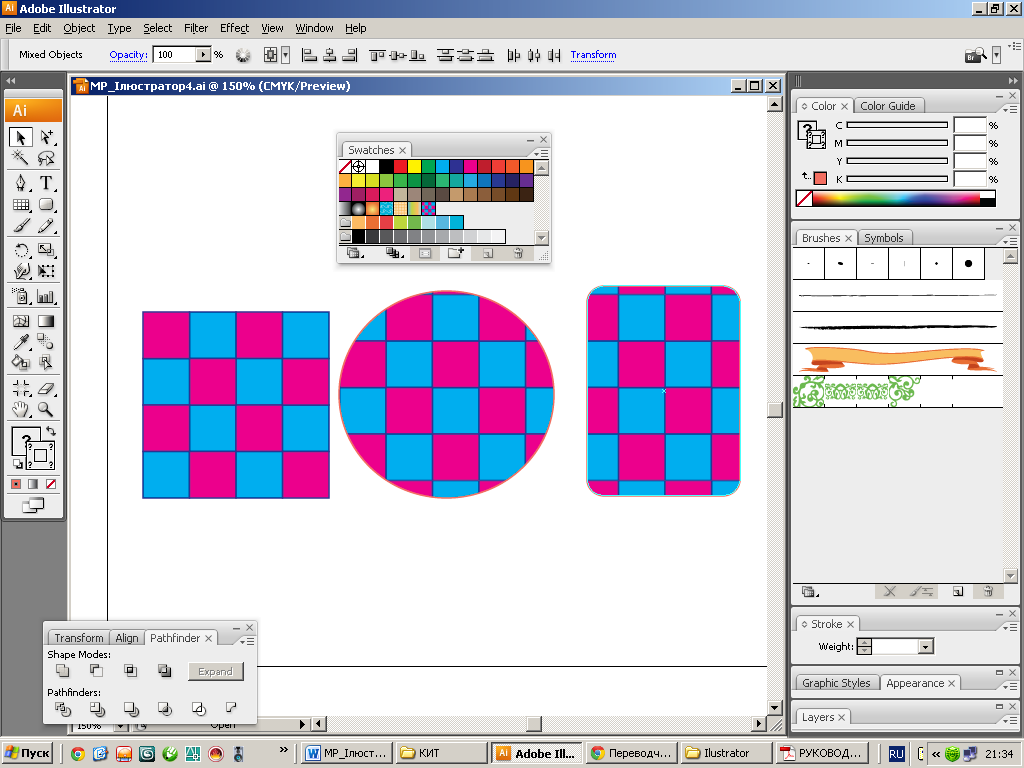
ДЗ: Рослини розфарбувати за допомогою сітки.
Терентьєва
Євгенія ПГ31, 2011
Єщенко
Наталія ПГ31, 2011
Кардава
Нана ПГ31, 2011
Залеська
Валерія ХК31, 2011
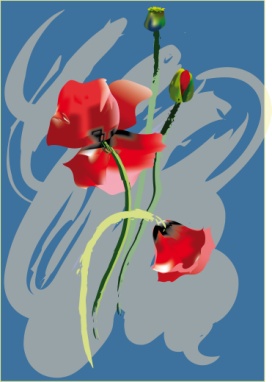

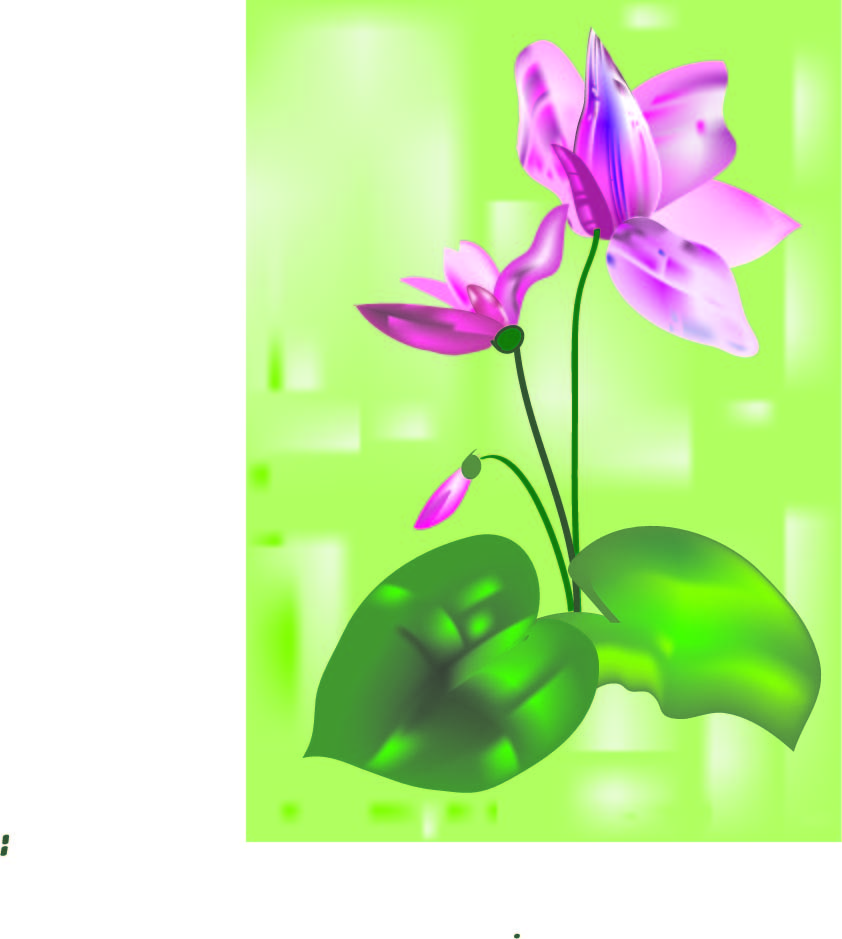

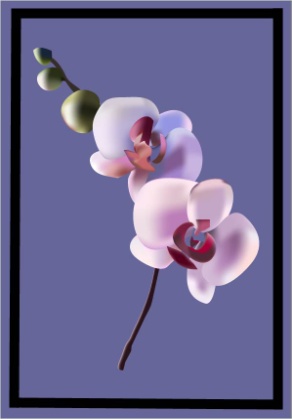
Контрольні запитання:
Що означає в Color Picker (Палітра кольорів) знак трикутника?
Новий колір
Не для друку
Старий колір
Найближчий відтінок попереднього кольору
Яка команда створю ,,швидке залиття”
Objekt\Bland\ Make
Objekt\Live Paint\ Make
Objekt\ Live Trace\ Make
Щоб при ,,швидкому залиттю” фарбувати контур, яку клавішу потрібно утримувати?
Alt
Alt + Shift
Shift
Якого типу градієнту не має в програмі Ілюстратор?
Радіальний
Лінійний
Конічний
Яким інструментом можна змінити напрямок градієнта?
В якій палітрі можна зберегти зразок градієнту?
Gradient
Swotches
Styles
Як не можна видалити вузлову точку сітчастого градієнту:
Виділить точку Direct Selection (Пряме виділення) та натиснуть Delete
Інструментом Gradient Mesh +Alt
Інструментом Delete Anchor Point
Як отримати із сітчастого об’єкта знову контурний?
Object\Bland\Make
Object\Envelope Distort\Make
Object\Path\Offset Path
Установіть відповідність між зразком залиття та назвою:
|
|
|
|
Live Paint |
|
|
|
|
Gradient Mesh |
|
|
|
|
Gradient |
|
|
|
|
Patern |
